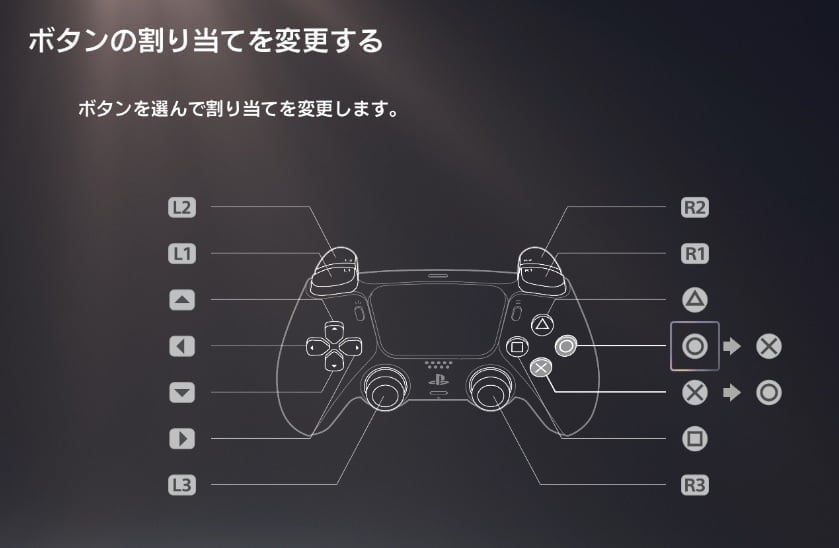PS4 のコントローラーでは、「〇(丸)ボタン」を押すと決定、「×(バツ)ボタン」を押すとキャンセルでした。それが、PS5 のコントローラー DualSense から「×ボタンで決定」に変わりました。
○ボタンで決定に慣れていたゲーマーだと、「×ボタンで決定」に戸惑うかもしれません。
でも、安心してください。PS5 にはボタンのアサイン(割り当て)を入れ替える設定があり、この設定から、決定ボタンを ○ボタンに変更ができます。
ボタン割り当ての変更はどうやるのか?実際に DualSense を使って変更してみたので、その手順を本記事で詳しく解説します。
-

DualSense の充電方法と充電できないときの対処法
今すぐ読む
なぜ、PS5では×が決定ボタンに?
国内のゲーム機では、〇ボタンで決定というのが主流でした。PS4までは〇ボタンで決定、Nintendo Switchもプレステでいう「〇ボタン」の位置にある「Aボタン」で決定ですよね。
その一方で、海外のゲーム機では昔から×ボタンで決定が一般的でした。そのため、国内のゲームをプレイしたあと、海外のゲームをプレイするとボタン操作に混乱する事態が発生していました。
こういった背景から、海外と統一させるためにPS5では「×ボタンで決定」に変更したようです。
決定ボタンの変更手順
決定ボタンの変更手順の解説動画
いきなり「PS5からは×ボタンで決定です」なんて言われても、〇ボタンで決定に慣れているゲーマーにとっては、かなり違和感を覚えるかと思います。
実際、僕もかなり違和感というかストレスでした。たとえば、Switchを遊んだあとにPS5を触ると、ボタン操作を間違えます。×ボタンでキャンセルしようと思ったのに決定になっちゃうし、〇ボタンで決定しようと思ったのにキャンセルになっちゃうわで、PS5を使った初日は大混乱でした。
なので、DualSense を「〇ボタンで決定」に変更してみました。

PlayStation の公式解説ページにもある通り、PS5ではボタンのアサイン(割り当て)を入れ替えることが可能となっています。
PS5ユーザーの皆さんは、ハプティックフィードバックやアダプティブトリガーの反応を弱くしたり、オフにすることができます。また、ボタンのアサインを入れ替えることも可能です。
アサインの入れ替え手順は次の通り。
- 「ホーム画面」→「設定」
- 「アクセシビリティ」→「コントローラー」→「ボタン割り当てをカスタマイズ」
- 「ボタン割り当てをカスタマイズを有効にする」をON
- 「ボタンの割り当てを変更する」で×と〇を入れ替え
アクセシビリティの「ボタンの割り当てを変更する」では、すべてのボタンの入れ替えが可能となっています。ここで、×ボタンと〇ボタンを入れ替えてみてください。
設定後、「〇ボタンを押す」で決定になります。
決定ボタン変更時の注意点

ここで紹介した「ボタンのアサインの入れ替え」は、あくまでコントローラーの信号そのものを入れ替える設定。ボタン設定を変えても、画面上の「×で決定」といった表示まで変わるわけではありません。つまり、画面上では「×で決定」と表示されているのに、実際に押すのは「〇ボタン」という現象が起きてしまいます。
またボタンのアサインを入れ替えると、システムメニュー上だけでなく、ゲーム内での操作も同様に入れ替わるので注意が必要です。
変更後に思わぬ場面で混乱してしまう可能性もあります。決定ボタンを変更する際はよく検討してから設定してください。
-

DualSense を PS 公式修理に出してみた|発送方法や修理費用をレポート
今すぐ読む
まとめ
PS5から「〇ボタンで決定」ではなく、「×ボタンで決定」に変わりました。
違和感を覚えたらなら、従来通り×ボタンに決定に戻してみてください。やり方は、「設定」→「アクセシビリティ」→「ボタン割り当てをカスタマイズ」より、〇ボタンと×ボタンを入れ替えるだけです。
個人的には、3日もコントローラーを使っていれば「×で決定」に完全に慣れたので、変えなくてもいいとは思います。
-

PS5コントローラー用カバーは「シリコンカバー5」がおすすめな理由
今すぐ読む